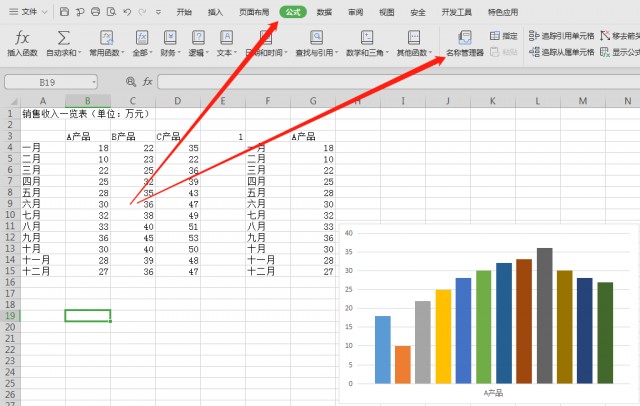各位看官,不好意思啦,这段时间真的太忙了,忙着考驾照,可惜不争气没过,回来继续补考。
好了,闲话述过,转正题。今天用WPS做复选框动态图表
前面的例子中创建的动态数据表虽然能够通过下拉菜单来选择不同的数据。但是不能看到几个产品之间的比较信息,下面我将要介绍如何创建包含复选框的动态图表。
还是以前面的数据为例,需要对数据作一些说明。操作步骤如下。
1、在菜单栏中选择公式/名称管理器选项
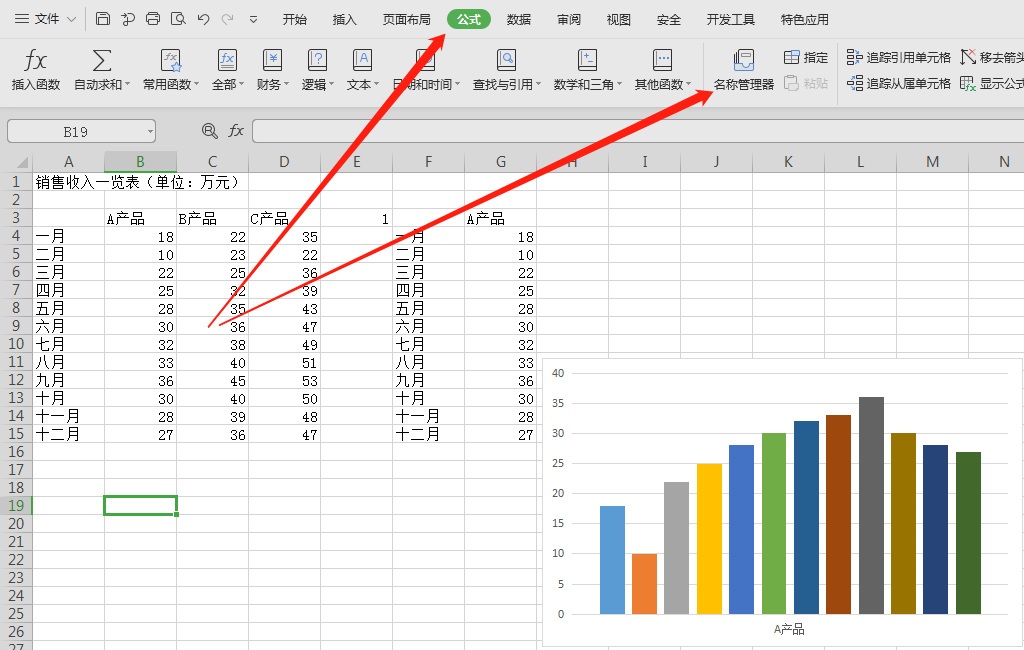
点击公式选项
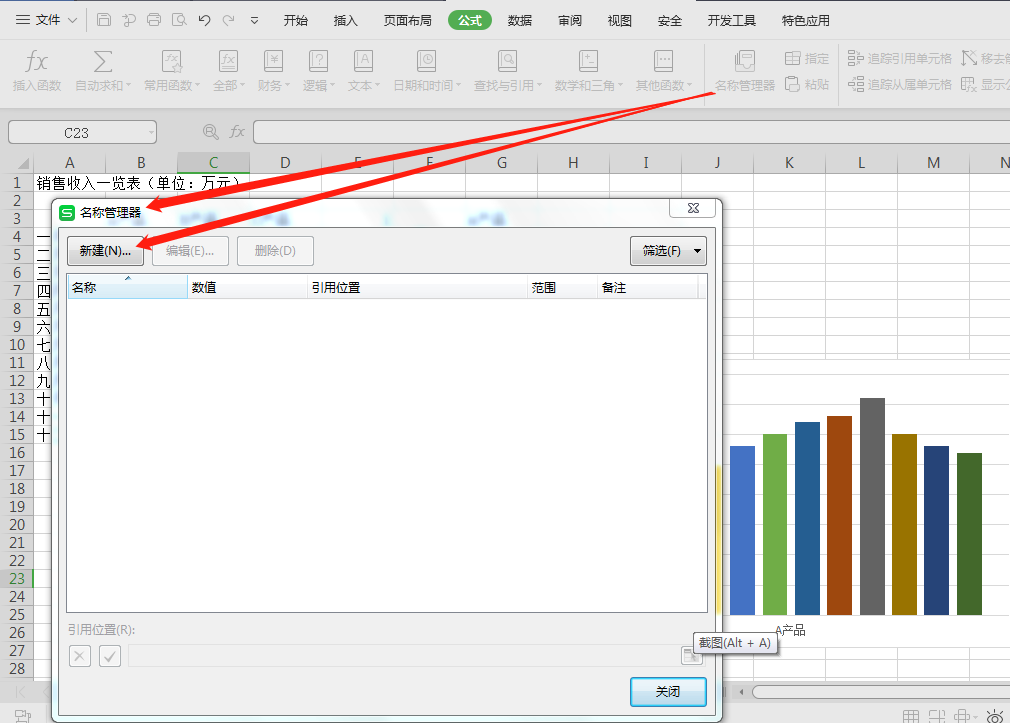
点名称管理器
在名称文本框中输入“A产品”在引用位置处选择A产品的数据区域。
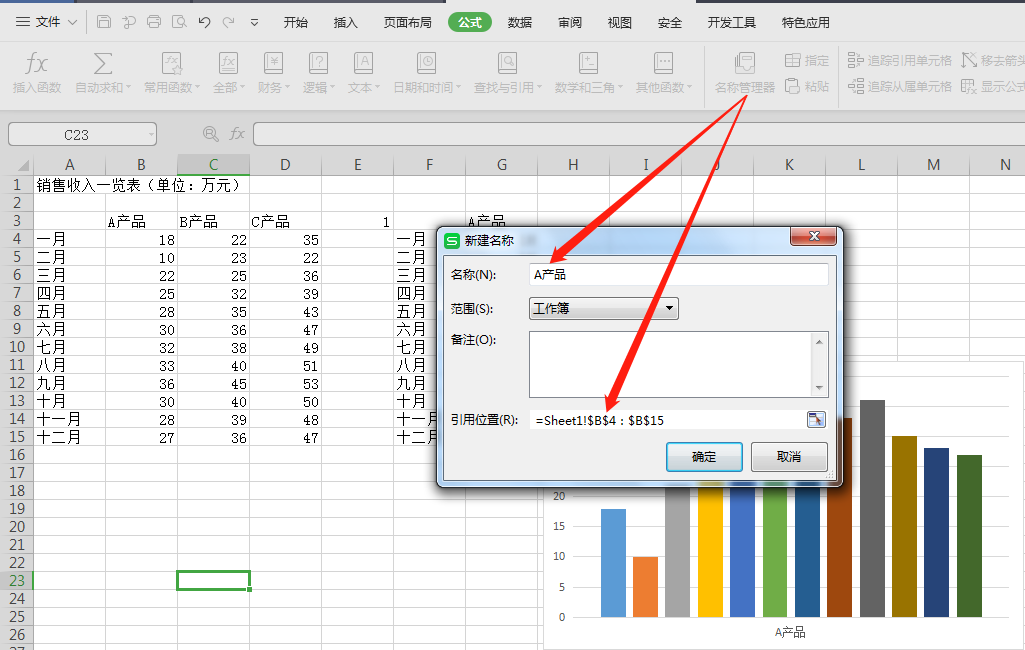
定义各产品名称及数据区域
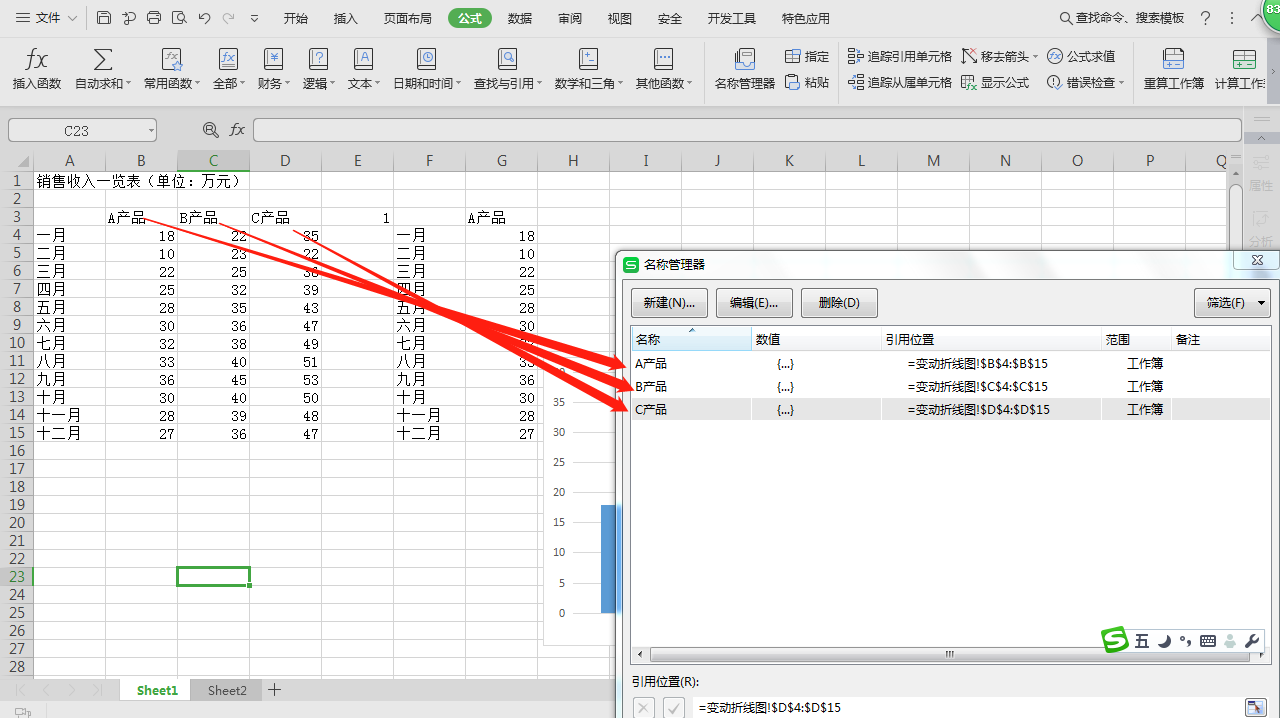
定义其他产品
再建立一个空白区域,在引用位置处选择变动折线图。区域如下所示
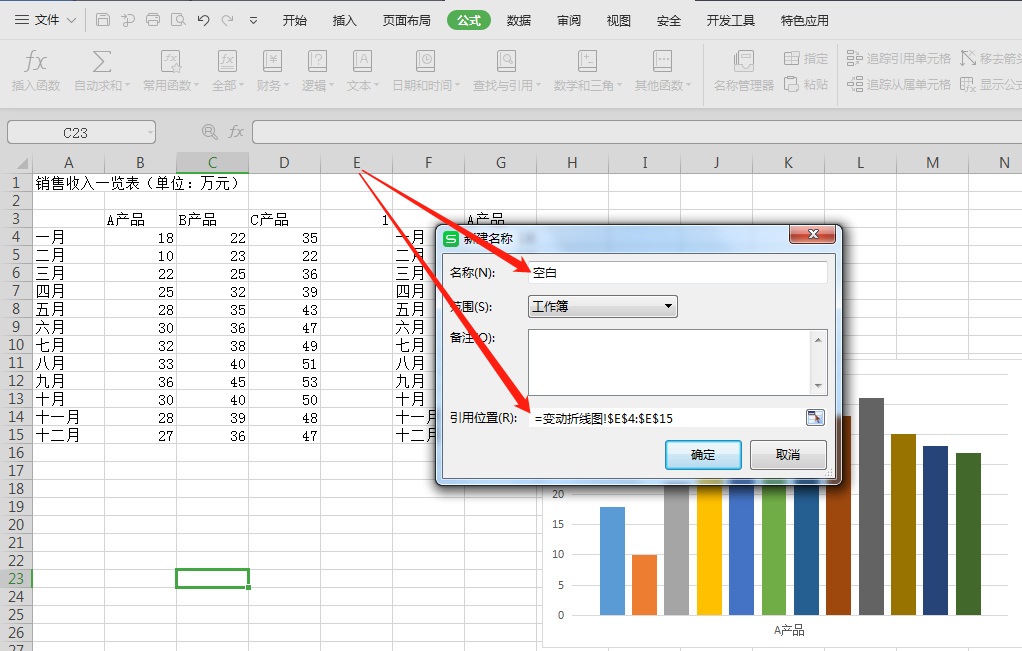
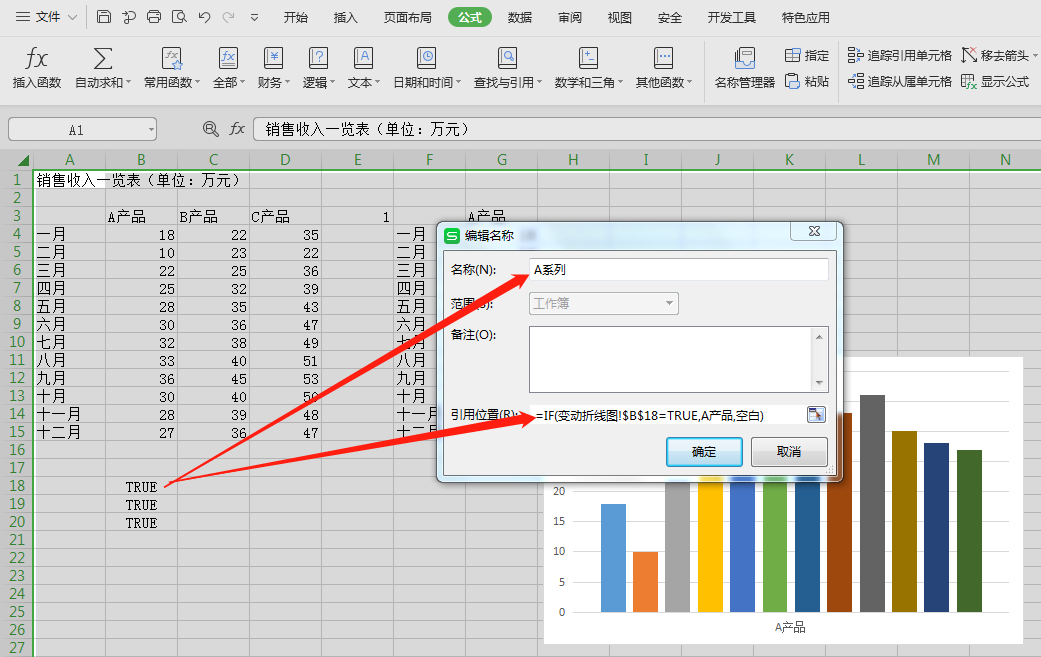
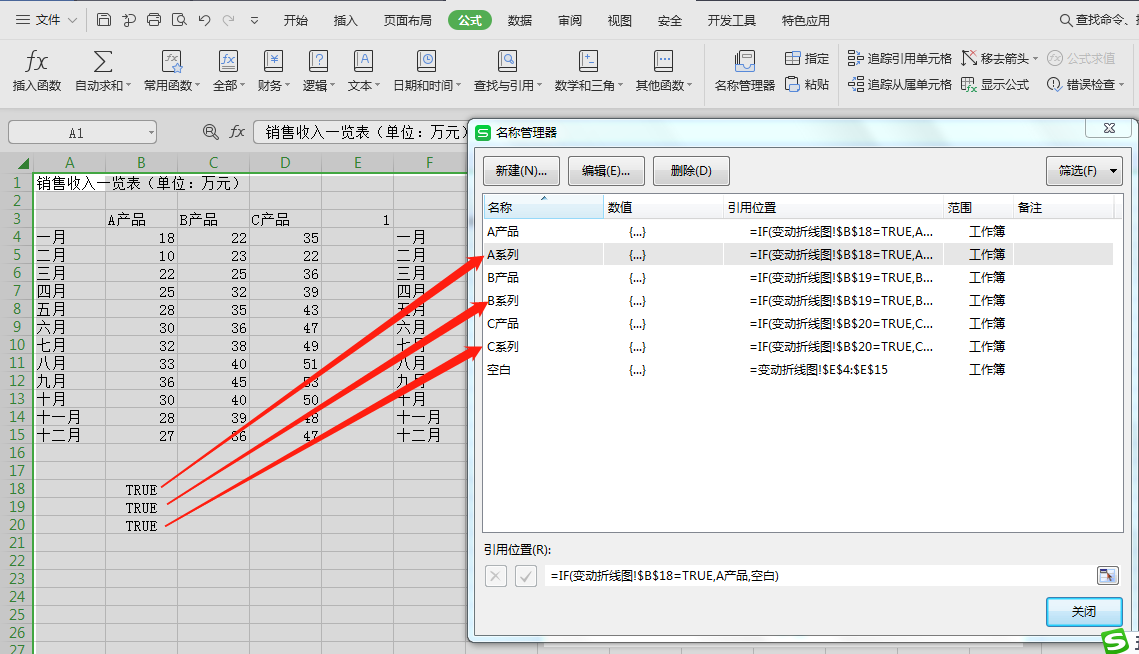
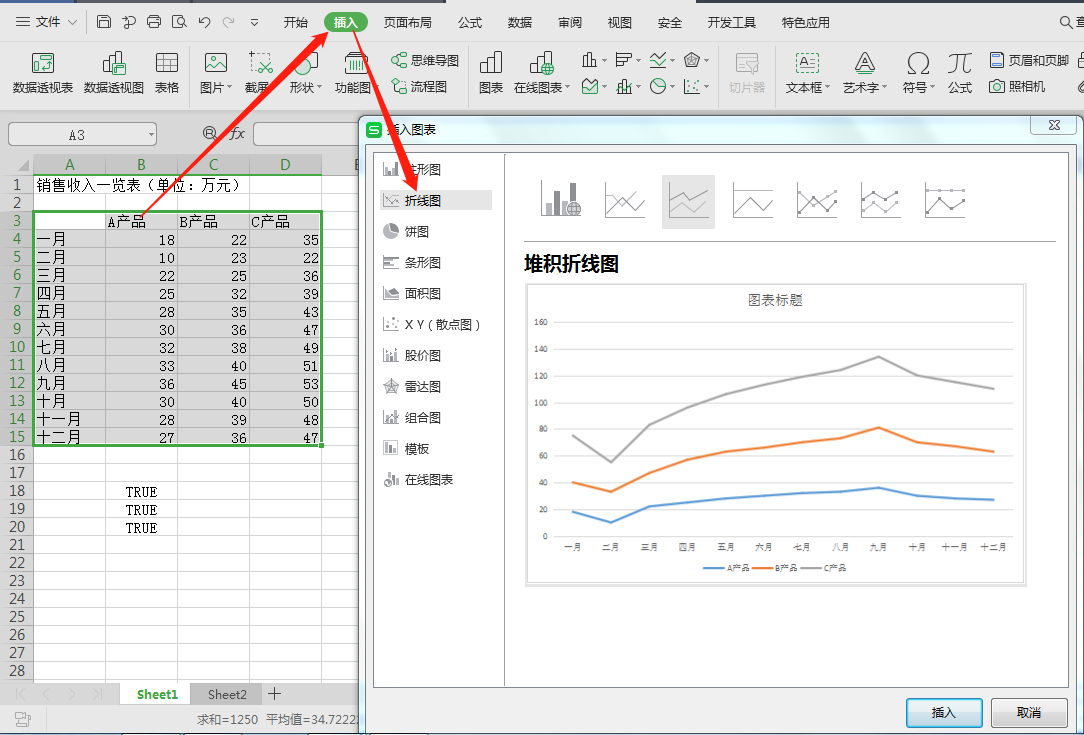
全部如图,不做详细解说了,谢谢各位,创作不易,多多给赞啊